1、创建新的虚拟机

2、向导选择自定义

3、然后下一步,直到出现下面的图:选择稍后安装操作系统
4、然后选择Linux。因为我的电脑是64位,因此需要选择Ubuntu64位,如果你的电脑是32位,则直接选择Ubuntu即可。



5、选择安装位置,这里必须输入一个已存在的目录,不然后面会报错的

6、电脑好的可以修改下配置,我采用默认






7、选择将虚拟机存储为单个磁盘:

8、修改路径,将文件放在你刚刚的文件夹即可

9、选择自定义硬件

10、选择新CD/DVD,添加下载好的Ubuntu镜像

10、然后点关闭,然后点完成。

11、虚拟机已经配置完毕,接下来我们开启虚拟机:

12、选择简体中文,选择安装Ubuntu

13、选择了第一个

14、默认

15、选择继续

16、随便输入地址就行

17、选择汉语

18、设置用户名和密码,我选择自动登录

19、这样就在安装啦

20、安装完成后会提示重启

有时我们安装后会发现界面特别小,
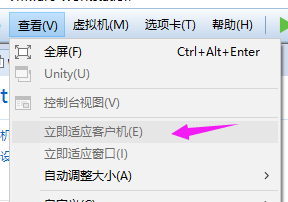
如何安装VMware Tools。
点击重新安装VMware Tools

会出现一个DVD图标,点击图标,找到压缩包,将压缩包复制到桌面

打开终端,开始解压压缩包

开始解压

这时桌面就多了这个解压后的文件

我们cd vmware-tools-distrib 进入这个文件夹,发现有vmware-install.pl文件

sudo ./vmware-install.pl
第一个输入yes,之后碰到询问都是敲回车,就能安装成功。


